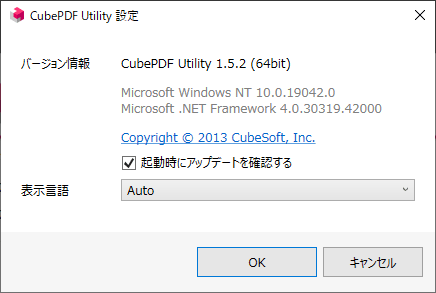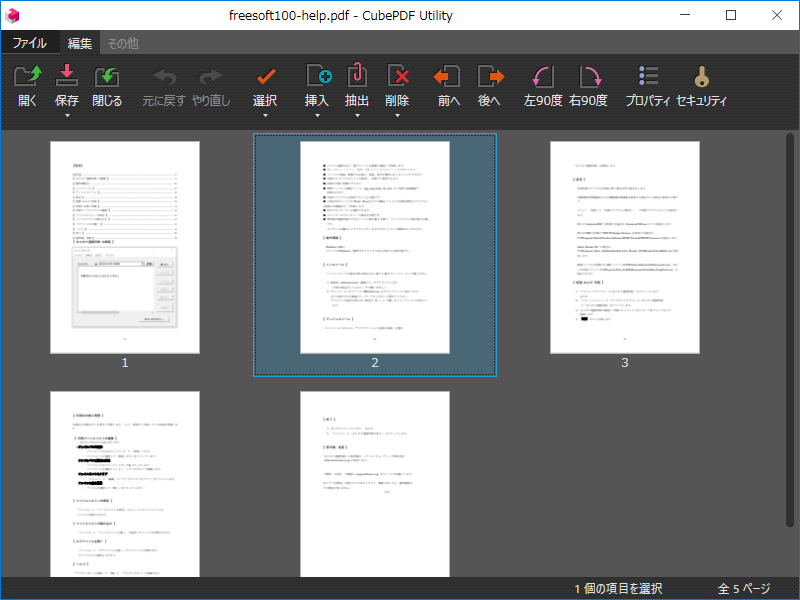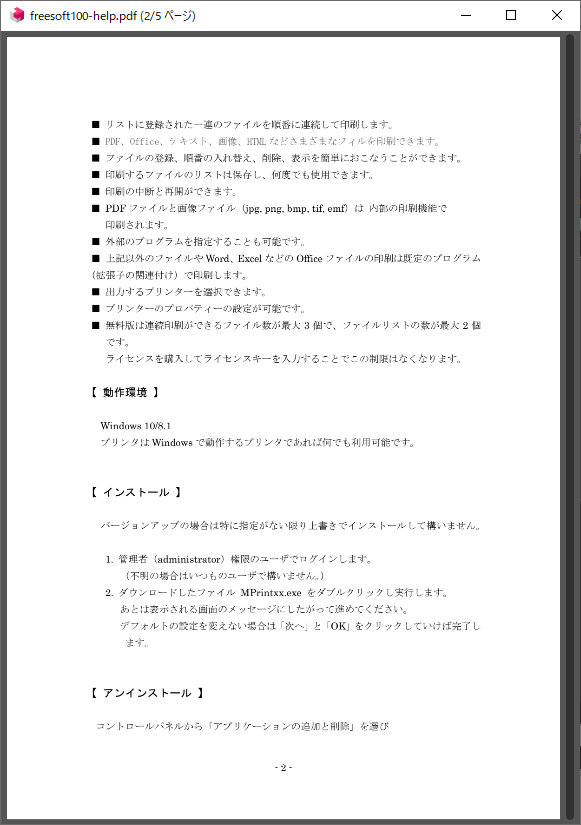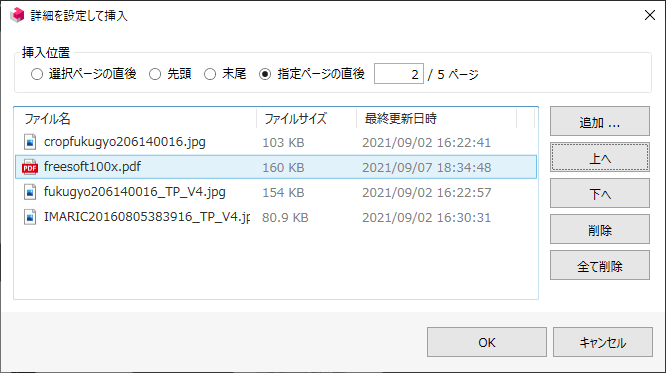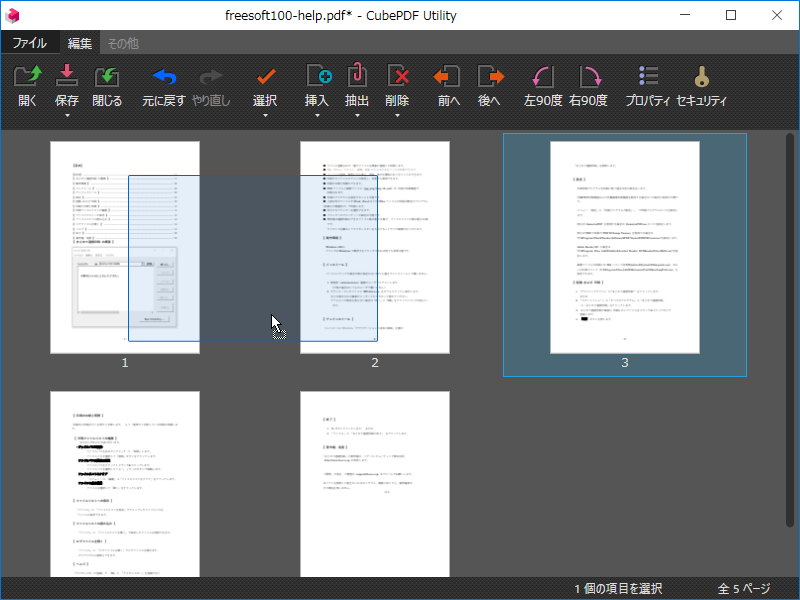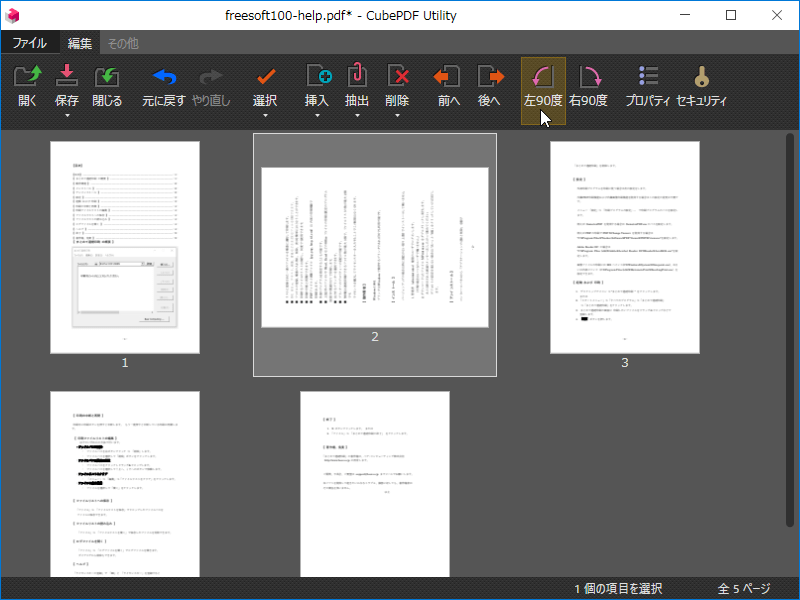CubePDF Utility のスクリーンショット
<1> CubePDF Utility - ホーム画面
<2> PDF ファイル内のページをサムネイル表示
<3> プレビュー表示
<4> 挿入
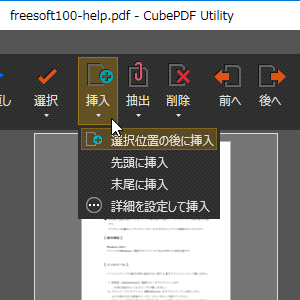
<5> 詳細を設定して挿入
<6> 画像ファイルを挿入した結果
<7> 抽出
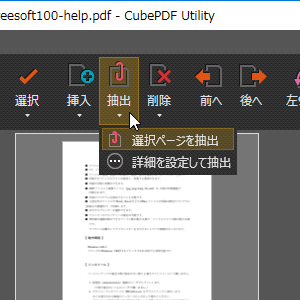
<8> 詳細を設定して抽出
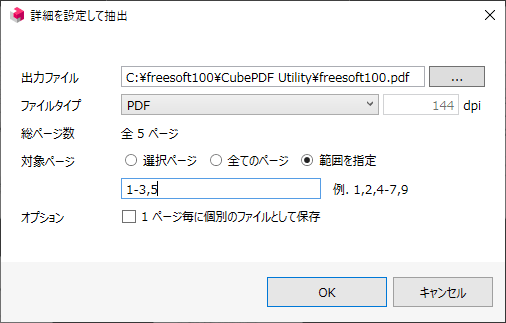
<9> 削除
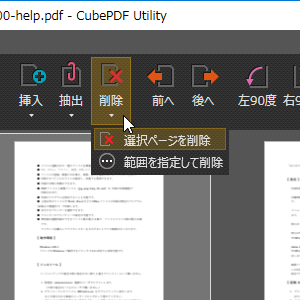
<10> 範囲を指定して削除
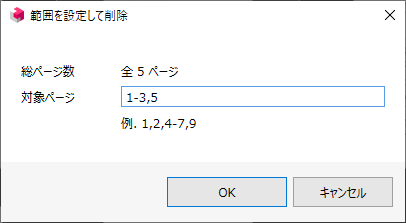
<11> ドラッグ&ドロップでページの順番を移動
<12> ページを左90度回転
<13> PDF 文書のプロパティ
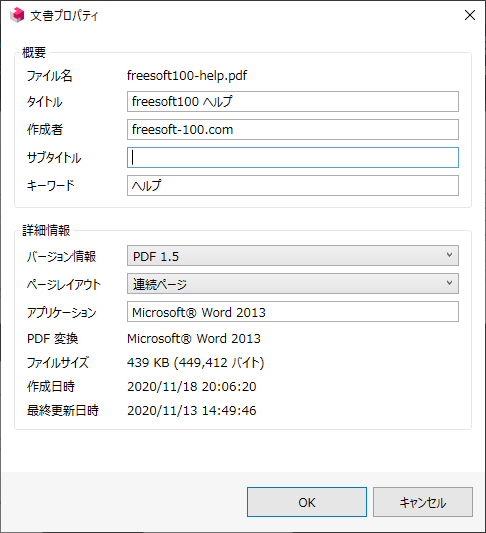
<14> PDF のセキュリティ
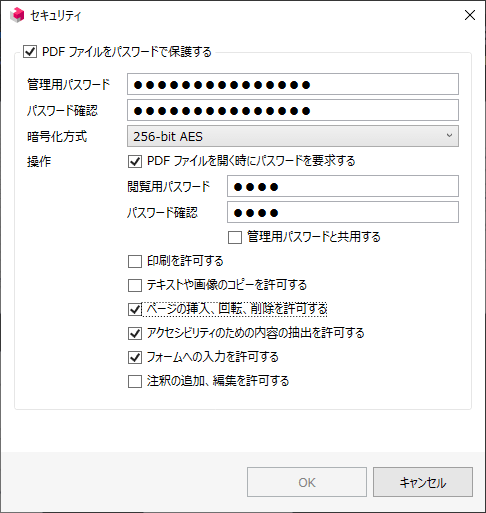
<15> 保存
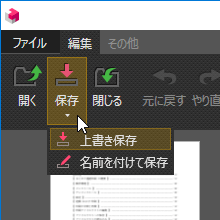
<16> 掲載しているスクリーンショットのバージョン情報